kamu lagi membaca tulisan mengenai Cara mengontrol ulang HomePod atau HomePod mini, Pikiranwarga telah memutuskan sumber tulisan yang dapat juga dipercaya, Simak informasi secara lengkap.
Walaupun menyetel ulang Apple HomePod harus segera menjadi pilihan terakhir, kadang ini dapat juga memecahkan soal kronis, & itu mutlak diperlukan jika kamu berencana untuk menjual atau memberi speaker kamu. Berikut cara mengontrol ulang HomePod atau HomePod mini memakai tiga metode berbeda.
JAWABAN CEPAT
Buat melaksanakan reset piranti keras untuk HomePod, cabut speaker kamu sepanjang 10 detik, lalu colokkan kembali. Tunggu 10 detik lagi, lalu tahan jari kamu di bagian atas HomePod. Masih tetap tahan sesudah lampu berputar berganti menjadi merah, & Siri memperingatkan kamu mengenai menu setting ulang — angkat jari kamu hanya sesudah kamu mendengar tiga bunyi bip. Terakhir, hapus HomePod kamu dari aplikasi Apple Home.
LOMPAT KE BAGIAN KUNCI
Cara mengontrol ulang HomePod kamu dengan cara langsung
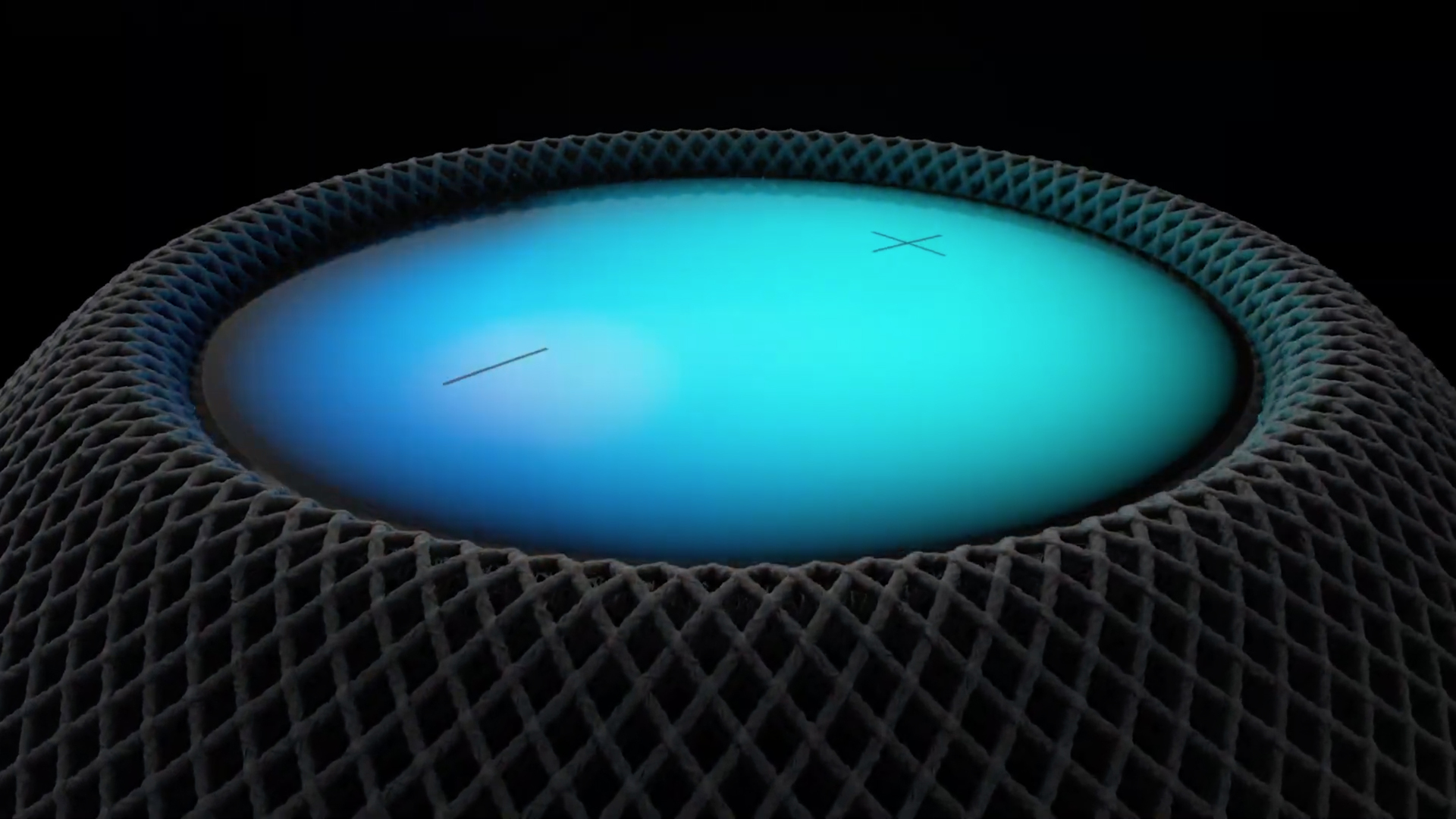
Bila kamu menginginkan metode yang memiliki fungsi tanpa piranti sekunder, tiap HomePod mempunyai perintah reset pabrik yang dimasukkan ke di dalam firmware-nya.
- Cabut HomePod kamu sepanjang 10 detik, lalu colokkan kembali.
- Tunggu 10 detik lagi, lalu tahan jari kamu di bagian atas HomePod. Jangan pindahkan.
- Tunggu saat lampu putih berputar berganti menjadi merah, & Siri memperingatkan bahwa reset juga akan secepatnya terjadi. Hindarkan jari kamu di HomePod.
- Dengarkan bunyi bip tiga kali. Sesudah hingga selesai, angkat jari kamu.
- Hapus HomePod kamu dari app Apple Home memakai langkah-langkah di bawah ini. Secara tekhnis HomePod kamu sudah diatur ulang, tetapi untuk menahan kesalahan (belum lagi kebimbangan), itu harus segera dihapus dari HomeKit.
Cara mengontrol ulang HomePod kamu dengan iPhone atau iPad
Ini barangkali pendekatan yang ideal, sebab langsung saja mengarah pengejaran. Baik kamu memakai iPhone atau iPad, pastikan piranti kamu bergabung ke ID Apple yang serupa dengan yang ditautkan ke HomePod. Di iOS 16:
- Open app Apple Home.
- Ketuk ubin HomePod.
- Scroll ke bagian bawah jendela yang muncul, & pilihlah Setel Ulang HomePod.
- Memukul Mengontrol ulang untuk merampungkan proses.
Cara mengontrol ulang HomePod kamu dengan Mac atau PC
Dua metode pertama lebih disukai kecuali pc kamu begitu dekat, namun hei — kadang itu benar. Bila kamu mempunyai PC Mac atau Windows, yang kamu perlukan hanyalah kabel USB-C &/atau iTunes:
- Hubungkan HomePod ke pc kamu memakai kabel data USB-C. Yang hadir dengan speaker ialah yang terbaik.
- Di Mac, open Finder, lalu pilihlah HomePod kamu saat muncul di bawah Tempat. Click Pulihkan RumahPod.
- Di PC Windows, open iTunes. Pilihlah HomePod kamu saat ditemukan, lalu click Pulihkan RumahPod.
kamu juga akan menyaksikan pemberitahuan di pc kamu saat reset hingga selesai.
Pertanyaan yang kerap kali disampaikan
Seperti disebutkan, reset ialah wajib jika kamu menjual HomePod atau memberikannya, sebab jika tak, itu juga akan ditautkan ke ID Apple kamu. Bila kamu hanya melaksanakan pemecahan soal, ada banyak langkah yang dapat juga kamu coba sebelumnya.
Bila HomePod kamu terputus atau menghadirkan kesalahan “tak ada respons” di Apple Home, pastikan sinyal Wi-Fi kamu kokoh, & router kamu tak keunggulan beban dengan koneksi — risikonya lebih tinggi jika kamu memakai router dengan Wi-Fi 5 (802.11ac). Wi-Fi 6 jauh lebih bagus di dalam menyulap lusinan piranti. kamu barangkali juga mau memakai ID koneksi (SSID) terpisah untuk pita 2,4 & 5GHz, & menetapkan seluruh aksesori rumah pintar kamu ke yang pertama, sebab SSID terintegrasi kadang dapat juga membingungkan piranti keras. kamu harus segera memutuskan 2.4GHz sebab walaupun 5GHz lebih ngebut, jarang ada aksesoris rumah pintar & rentang pengorbanan.
kamu barangkali membutuhkan extender atau router mesh untuk menambah kekuatan sinyal, tetapi sebelum kamu berbelanja, pastikan HomePod & router kamu berada pada tempat terbuka. Menyembunyikannya di balik benda atau di di dalam lemari & lemari dapat juga membatasi jangkauan, jika tak memblokir sinyal seluruhnya.
Uji apakah soal terkait dengan sumber audio tertentu. Bila Spotify tak streaming lewat AirPlay, misalkan, bisa dapat jadi Spotify atau piranti AirPlay kamu bermasalah, bukan HomePod. Bila kamu tak dapat juga memutar podcast, file lokal, atau Apple Music, kamu tahu bahwa ada soal yang meluas.
Terakhir, coba cabut HomePod kamu, tunggu paling tidak 10 detik, lalu colokkan kembali. Reboot semacam ini mempertahankan menu setting. Bila kamu masih mempunyai akses ke HomePod di aplikasi Home, kamu dapat juga mengetuk ubinnya secara bergantian, menggulir kebawah, & memutuskan Memulai ulang HomePod.
kamu sebaiknya dapat juga sepanjang kamu dapat juga mengontrol HomePod kamu di app Apple Home. Cobalah untuk menghindari ini, sebab kamu tak juga akan dapat juga memeriksa apakah HomePod disetel ulang dengan benar, atau menambahkan kembali piranti.
sumber tulisan: www.androidauthority.com
Dapatkan update berita tentang teknologi modern, Aplikasi, Tutorial sehari-hari dari pikiranwarga.com.

Tinggalkan Balasan